
Prøv det!
Bruk beregnede felt i Access til å kjede sammen data fra separate felt, for eksempel fornavn og etternavn. eller beregne datoer, for eksempel ordredato pluss fem dager.
Bruk beregnede felt til å:
-
Beregne verdier som ikke finnes i dataene.
-
Angi vilkår for spørringer.
Kombiner for eksempel data for fornavn og etternavn for å vise et fullstendig navnefelt, slik som dette:
[Fornavn] + " " + [Etternavn]
Plusstegnet (+) kombinerer verdien i Fornavn-feltet, et mellomrom (et mellomrom i anførselstegn) og verdien i Etternavn-feltet.
Eller du kan beregne antallet, prisen og avgiftssatsen for hvert element i en bestilling for å vise totalprisen, slik som dette:
([Antall]*[Enhetspris])+([Antall]*[Enhetspris]*[Avgiftssats])
Obs!: Beregningen kan ikke inkludere felt fra andre tabeller eller spørringer. Resultatene av beregningen er skrivebeskyttet, men de kan brukes som verdier i andre beregnede felt.
Beregnede felt viser resultatene basert på datatypen du valgte.
|
Datatype |
Resultater |
Eksempel |
|---|---|---|
|
Tekst |
Viser beregnet data som en tekststreng, nøyaktig slik den ble skrevet inn i feltene det refereres til. |
Hvis du vil vise hele navnet, kjeder du sammen verdiene fra fornavn- og etternavnfeltene med et mellomrom mellom dem. For å sikre riktig sortering fjerner du «En» eller «Et» fra begynnelse av en boktittel. |
|
Tall |
Viser beregnede data som et tall, som kan brukes i andre matematiske beregninger. |
Hvis du vil vise minimum lagerbeholdning trekker du fra gjennomsnittlig kvartalsvis svinn fra gjennomsnittlig kvartalsvis salg. |
|
Valuta |
Viser beregnede data i det valgte valutaformatet. |
Hvis du vil vise totalsummen for en bestilling i den angitte valutaen, multipliserer du bestillingens mengde med pris per enhet. |
|
Ja/Nei |
Viser beregnede data som Ja eller Nei. Lagrer dataene som en boolsk verdi. |
Hvis du vil vise Jahvis det rabatterte totalbeløpet overskrider minimumskravet til gratis forsendelse og Nei, hvis det ikke gjør det, multipliserer du totalsummen for bestillingen med rabatten og bekrefter mot minimumsbeløpet for innkjøp som kvalifiserer for gratis forsendelse. |
|
Dato/klokkeslett |
Viser beregnede data som en dato eller et tidsstempel. |
Hvis du vil vise beregnet leveringsdato legger du til antatt forsendelsestid til bestillingsdatoen. |
-
Velg en tabell.
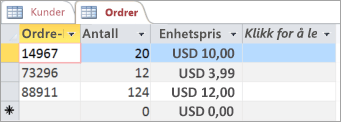
-
Velg Klikk for å legge til > Beregnede felt, og velg deretter en datatype.
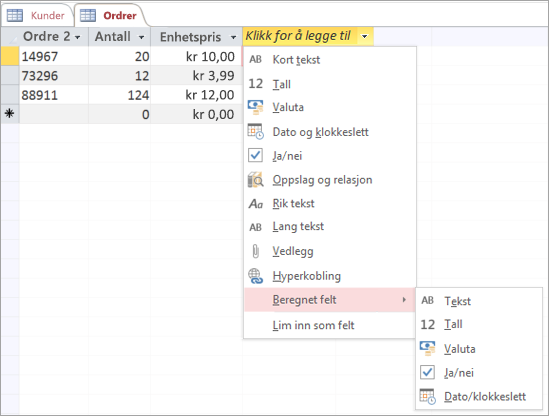
-
Skriv inn en beregning for feltet, og klikk deretter OK.
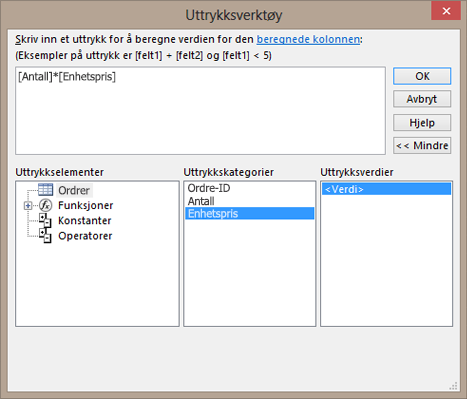
Skriv inn uttrykket selv, eller velg uttrykkselementer, felt og verdier for å sette dem inn i feltet for redigering av uttrykk.
Obs!: Ikke begynn uttrykket i et beregnet felt med et likhetstegn (=).
-
I feltoverskriften skriver du inne et navn for det beregnede feltet, og deretter trykker du ENTER.
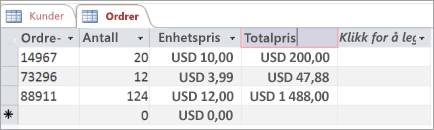
Obs!: Hvis du vil endre eller redigere utdata for et beregnet felt, velger du kolonnen. Velg deretter Felt > Endre uttrykk.
Når du har lagt til et beregnet felt i en tabell, utføres beregningen hver gang du legger til eller endrer data.










